PT-D800W
FAQ & Fehlerbehebung |
Ich kann keine Verbindung mit Wireless Direct herstellen.
(Für Windows)
Überprüfen Sie die Wireless Direct Einstellungen in den Kommunikationseinstellungen des Printer Setting Tools wie unten beschrieben.
- Vergewissern Sie sich dass Wireless Direct verwenden, wenn Wireless-LAN eingeschaltet wird ausgewählt ist.
-
Öffnen Sie das Printer Setting Tool
-
Klicken Sie auf Kommunikationseinstellungen.
-
Die Kommunikationseinstellungen Maske erscheint.
-
Die Kommunikationseinstellungen Maske erscheint.
-
Bestätigen Sie, dass "Infrastructure und Wireless Direct" oder "Wireless Direct" aktiviert ist für "Selected Interface" im Communication Settings im [Allgemein] Register.
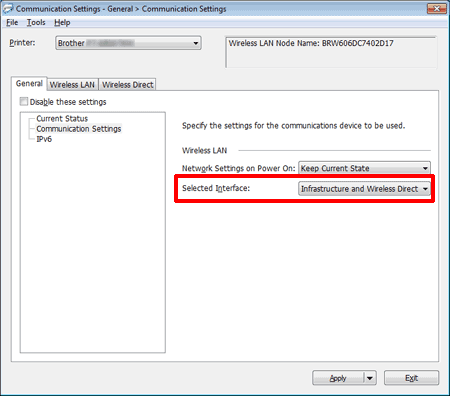
-
Falls nicht aktivieren Sie die Option.
-
Falls nicht aktivieren Sie die Option.
- Kontrollieren Sie ob der Netzwerkschlüssel (das Passwort) das Sie im Computer oder Mobilgerät eingegeben haben korrekt ist.
-
Kontrollieren Sie den Netzwerkschlüssel Ihres Geräts.
-
Öffnen Sie das Printer Setting Tool
-
Klicken Sie auf Kommunikationseinstellungen.
-
Die Kommunikationseinstellungen Maske erscheint.
-
Die Kommunikationseinstellungen Maske erscheint.
-
Kontrollieren Sie den Netzwerkschlüssel im Register Wireless Direct in den Wireless Direct Einstellungen.
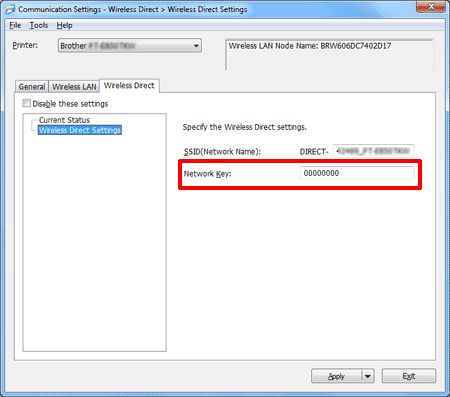
-
Öffnen Sie das Printer Setting Tool
-
Kontrollieren Sie den Netzwerkschlüssel welchen Sie auf Ihrem Computer oder Mobilgerät eingerichtet haben (für Instruktionen beziehen Sie sich auf die Dokumentation Ihres Computers oder Mobilgeräts).
-
Wenn der Netzwerkschlüssel sich vom Netzwerkschlüssel auf Ihrem Drucker unterscheidet, geben Sie den richtigen Netzwerkschlüssel ein.
Für Mac (nur D800W/E800W):
Überprüfen Sie die Wireless Direct Einstellungen in den Kommunikationseinstellungen des Printer Setting Tools wie unten beschrieben.
- Bestätigen Sie, dass "Wireless Direct" auf "Ein" eingestellt ist.
-
1. Öffnen Sie das Printer Setting Tool
-
Klicken Sie auf den Register [Wireless LAN].
-
Bestätigen Sie, dass "Wireless Direct" auf "Ein" eingestellt ist.
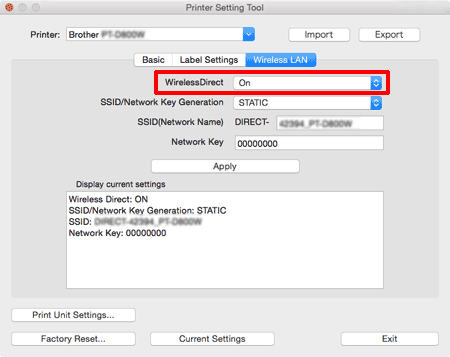
-
Wenn nicht, Wählen Sie "Ein" und klicken Sie auf [Übernehmen].
-
Wenn nicht, Wählen Sie "Ein" und klicken Sie auf [Übernehmen].
- Kontrollieren Sie ob der Netzwerkschlüssel (das Passwort) das Sie im Computer oder Mobilgerät eingegeben haben korrekt ist.
-
Kontrollieren Sie den Netzwerkschlüssel Ihres Geräts.
-
Öffnen Sie das Printer Setting Tool
- Klicken Sie auf den Reiter [Wireless LAN].
-
Bestätigen Sie "Netzwerk Schlüssel".
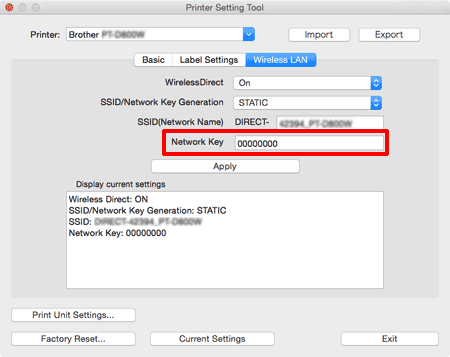
-
Öffnen Sie das Printer Setting Tool
-
Kontrollieren Sie den Netzwerkschlüssel welchen Sie auf Ihrem Computer oder Mobilgerät eingerichtet haben (für Instruktionen beziehen Sie sich auf die Dokumentation Ihres Computers oder Mobilgeräts).
-
Wenn der Netzwerkschlüssel sich vom Netzwerkschlüssel auf Ihrem Drucker unterscheidet, geben Sie den richtigen Netzwerkschlüssel ein.
Wenn das Problem weiterhin besteht, deinstallieren Sie den Druckertreiber und die Software und installieren Sie diese erneut.
Rückmeldung zum Inhalt
Helfen Sie uns dabei, unseren Support zu verbessern und geben Sie uns unten Ihre Rückmeldung.
